نحوه استفاده از ابزار Perspective Crop در فتوشاپ
نحوه استفاده از ابزار Perspective Crop در فتوشاپ
در این مقاله می آموزید که چگونه تصاویر خود را برش دهید و همزمان انحراف های پرسپکتیو تصویر را نیز با استفاده از ابزار Perspective Crop در فتوشاپ اصلاح کنید! این آموزش برای فتوشاپ نسخه های Photoshop CC و CS6 تدوین شده است.
هر زمان که از سوژه خود در یک زاویه عکس می گیریم ، ممکن است با آن چه که انحراف کیستون (keystone distortion) نامیده می شود ، مواجه شویم. بدین معنی که به جای این که لبه های سوژه ما در تصویر مستقیم و عمود باشند ، به نظر می رسد که گویی به عقب خم شده اند یا به سمت داخل متمایل هستند. برای اصلاح پرسپکتیو و برش هم زمان تصویر ، می توانیم از ابزار Perspective Crop فتوشاپ استفاده کنیم. در این آموزش نحوه عملکرد این ابزار را به شما نشان خواهیم داد!
Adobe ابتدا ابزار Perspective Crop را در Photoshop CS6 اضافه کرد. ما در این آموزش از Photoshop CC استفاده خواهیم کرد ؛ اما کاربران CS6 نیز می توانند این مقاله را دنبال کنند.
بیایید کار را شروع کنیم!
نگاهی به مسئله
تصویر زیر ، عکسی است که ما در فتوشاپ باز کرده ایم و دارای برخی از مسائل perspective است. از آن جا که عکس از زمین گرفته شده و به هتل نگاه می کند ، به نظر می رسد ساختمان با بالا آمدن به سمت بالا متمایل به عقب است و باعث می شود که قسمت بالای تصویر باریک تر از قسمت پایین باشد. و ساختمان در سمت چپ هتل کوچک تر نیز به نظر برسد که گویی به عقب خم شده است. در واقع ، به نظر می رسد همه چیز در این عکس به سمت داخل یک مرکز خیالی بالاتر از تصویر متمایل است

چگونه پرسپکتیو را با ابزار Perspective Crop اصلاح کنیم
بیایید ببینیم که چگونه ابزار Perspective Crop می تواند این مشکل را برطرف کند.
مرحله 1: ابزار Perspective Crop را انتخاب کنید
شما می توانید ابزار Perspective Crop را که در پشت ابزار Crop استاندارد و در نوار ابزار قرار دارد ، پیدا کنید. برای دستیابی به آن ، روی آیکون Crop Tool کلیک کرده و نگه دارید تا منویی ظاهر شود که سایر ابزارهای موجود در آن را نشان می دهد. سپس ابزار Perspective Crop را از لیست انتخاب کنید:
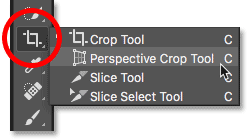
مرحله 2: یک حاشیه برش دور تصویر بکشید
برخلاف ابزار برش استاندارد Photoshop ، ابزار Perspective Crop به طور خودکار حاشیه برش را در اطراف تصویر قرار نمی دهد. بنابراین اولین کاری که باید انجام دهیم این است که خودمان یک حاشیه برش را ترسیم کنیم. برای انجام این کار ، در گوشه بالا سمت چپ عکس کلیک می کنیم و با نگه داشتن کلید ماوس ، به صورت مورب به گوشه پایین سمت راست می کشیم:

کلید ماوس را رها می کنیم ، در این حین فتوشاپ یک حاشیه برش به اطراف تصویر اضافه می کند. و دقیقاً همان طور که در ابزار Crop استاندارد مشاهده کردیم ، دستگیره ها در اطراف حاشیه ظاهر می شوند. یکی در بالا ، پایین ، سمت چپ و راست و در هر گوشه نیز یک دستگیره قرار دارد:

شبکه پرسپکتیو
توجه داشته باشید که یک شبکه نیز در داخل حاشیه برش ظاهر می شود. این شبکه پرسپکتیو (Grid Perspective) است و همان چیزی است که به ما امکان می دهد مشکل پرسپکتیو خود را برطرف کنیم ، همان طور که در ادامه خواهید دید:

اگر هنوز شبکه را مشاهده نمی کنید ، مطمئن شوید که گزینه Show Grid را در نوار Options در بالای صفحه انتخاب کرده اید (علامت زده شده است):
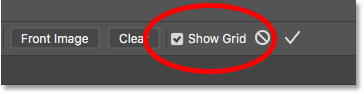
مرحله 3: شبکه پرسپکتیو را منطبق با لبه های سوژه خود قرار دهید
برای رفع مشکل پرسپکتیو ، تنها کاری که باید انجام دهیم این است که دستگیره های گوشه حاشیه برش را به سمت چپ یا راست بکشید تا خطوط شبکه عمودی را منطبق با چیزی در تصویر که باید به صورت عمودی و مستقیم باشد ، قرار دهید. به عنوان مثال ، در تصویر ما ، طرفین هتل باید مستقیم باشند. بنابراین برای اصلاح پرسپکتیو ، دستگیره های گوشه را به سمت داخل می کشیم تا زمانی که خطوط شبکه و کناره های ساختمان در همان زاویه کج شوند.
کار را با کشیدن دستگیره گوشه بالا سمت چپ ، به سمت راست شروع می کنیم تا نزدیک ترین خط عمودی شبکه ، با زاویه سمت چپ هتل در یک راستا قرار بگیرد. همان طور که دستگیره را می کشیم ، کلید Shift را نیز فشار داده و نگه می داریم. در این صورت ، کشیدن دستگیره به صورت افقی به راحتی انجام می شود:

سپس دستگیره گوشه بالا سمت راست را به سمت چپ می کشیم تا جایی که نزدیک ترین خط عمودی شبکه به سمت راست هتل ، در زاویه آن سمت ساختمان متمایل شود. باز هم ، در حین کشیدن ، کلید Shift را فشار داده و نگه می داریم تا کشیدن مستقیم ماوس روی آن راحت تر باشد:

تنظیم خط شبکه در یک طرف سوژه ممکن است طرف دیگر را کمی جابجا کند ؛ بنابراین ممکن است لازم باشد کمی دستگیره ها را به عقب و جلو بروید. اما بعد از کمی تنظیم دقیق ، هر دو طرف شبکه با چیزی که باید به صورت عمودی و مستقیم باشد ، تنظیم می شود. در صورت نیاز می توانید دستگیره ها را در گوشه های پایین چپ و راست حاشیه برش را نیز بکشید ، اما در مورد مثال ما نیازی به این کار نبود.
دقیقاً مانند ابزار Crop استاندارد ، مناطق تار خارج از حاشیه برش نیز پس از اعمال برش ، بریده خواهند شد:

مرحله 4: حاشیه برش را تنظیم کنید
پس از این که خطوط شبکه را با زاویه های سوژه خود تنظیم کردید ، می توانید دستگیره های بالا ، پایین ، سمت چپ یا راست را نیز بکشید تا حاشیه برش را تغییر شکل داده و قسمت بیشتری از تصویر را برش دهید. در این جا ، ما دستگیره دو طرف سمت چپ و راست را به سمت داخل می کشیم:

مرحله 5: برش را اعمال کنید
وقتی برای برش تصویر آماده شدید ، روی علامت تأیید در نوار Options کلیک کنید. یا کلید (Enter (Win) / Return (Mac را روی صفحه کلید خود فشار دهید:
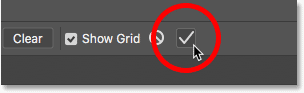
فتوشاپ فوراً قسمت خارج از کادر برش را برش می دهد و اکنون با تصویری مواجه هستیم که مسئله پرسپکتیو در آن برطرف شده است. هتلی که در تصویر ما است ، و هم چنین هر چیز دیگری که کج بود ، اکنون به صورت عمودی مستقیم نمایان می شود.

مشکلی که با ابزار Perspective Crop وجود دارد ، این است که کاری که با این ابزار انجام می شود ، مبتنی بر یک علم دقیق نیست. پس از اعمال برش ، ممکن است دریابید که تصویر شما هنوز کمی "wonky" (اصطلاح فنی) به نظر می رسد ، و این به این دلیل است که زاویه خطوط شبکه شما با سوژه شما مطابقت ندارند. اگر این اتفاق افتاد ، با فشار دادن کلیدهای (Ctrl + Z (Win) / Command + Z (Mac در صفحه کلید ، برش انجام شده را به حالت قبل باز گردانید (undo) و دوباره امتحان کنید. ممکن است چند بار تلاش کنید ، اما به کار پایبند باشید و مطمئن باشید آن را درست خواهید کرد.
چگونه بعد از تصحیح پرسپکتیو ، حالت "squished" را اصلاح کنیم
مشكل دیگری كه ممكن است با ابزار Perspective Crop با آن روبرو شوید ، این است كه هر آن چه در تصویر شما است پس از اعمال برش، كمی "جمع شده" به نظر می رسد. در مورد مثال ما ، هتل دیگر به اندازه قبل بلندتر به نظر نمی رسد و افرادی که از جلوی آن می گذرند کوتاه تر به نظر می رسند. با کشیدن تصویر با استفاده از دستور Free Transform فتوشاپ می توانیم این مشکل را نیز برطرف کنیم.
مرحله 1: لایه Background را باز کنید
قبل از انجام این کار ، ابتدا باید به پنل Layers نگاه کنیم و می بینیم که تصویر ما در حال حاضر روی لایه Background نشسته است:
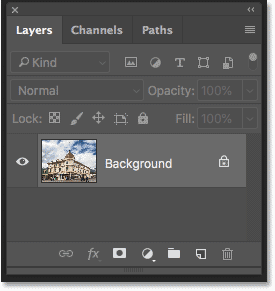
مشکل این است که فتوشاپ اجازه نمی دهد از دستور Free Transform در یک لایه Background استفاده شود. اما راه حل آسان ، تغییر نام لایه است. در Photoshop CC ، روی آیکون قفل کلیک کنید. در CS6 ، کلید (Alt (Win) / Option (Mac را روی صفحه کلید فشار داده و نگه دارید و روی لایه Background دوبار کلیک کنید. فوراً نام لایه به "Layer 0" تغییر می یابد:
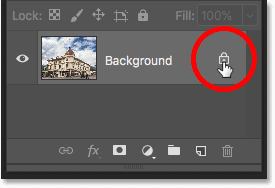
مرحله 2: دستور Free Transform را انتخاب کنید
پس از تغییر نام لایه ، به منوی Edit در نوار Menu رفته و دستور Free Transform را انتخاب کنید:
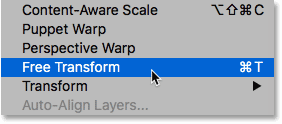
مرحله 3: تصویر را به صورت عمودی بکشید
فتوشاپ کادر Free Transform را در اطراف تصویر قرار می دهد. برای کشش تصویر ، روی دستگیره بالای صفحه کلیک می کنیم و با نگه داشتن کلید ماوس ، آن را مستقیم به سمت بالا می کشیم. باز هم ، این کار مبتنی بر یک علم دقیق نیست ، بنابراین تنها کاری که ما می توانیم انجام دهیم این است که به صورت چشمی این کار را انجام دهیم. دستگیره را به قدری به سمت بالا می کشیم تا اینکه هتل و افرادی که در عکس هستند همه تقریباً به صورت متناسب قد بلند به نظر برسند. یا در مورد مثال ما ، این کار را تا آن جا انجام می دهیم که قسمت بالای ساختمان را از دست ندهیم:

مرحله 4: روی علامت تأیید کلیک کنید
هنگامی که از نتایج کار خود راضی شدید ، روی علامت تأیید در نوار Options کلیک کنید تا تغییر شکل اعمال شود. هم چنین می توانید با فشار دادن کلید
(Enter (Win) / Return (Mac روی صفحه کلید ، تغییرات را اعمال کنید:
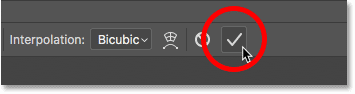
در تصویر زیر ، عکس اولیه را ملاحظه می کنید:

و در این جا ، تصویر را پس از اصلاح پرسپکتیو ، برش تصویر و کشش دادن آن با دستور Free Transform ، و نتیجه نهایی کار را ملاحظه می کنید:

به این ترتیب می توان هم زمان با استفاده از ابزار Perspective Crop فتوشاپ ، تصاویر را برش داد و انحراف های پرسپکتیو را برطرف کرد! در درس بعدی در این بخش ، به شما نشان می دهیم که چگونه ابزار Crop ، برش و تغییر اندازه عکس های شما را متناسب با اندازه قاب مورد نیاز شما آسان می کند!
این فصل در یک نگاه:
فصل 10: آشنایی با محیط و ابزارهای فتوشاپ (منوی Filter)__________________________________________________________________…
دوره متخصص فتوشاپ (آموزش صفرتاصد نرم افزار فتوشاپ) دوستان بسیاری سوال پرسیدید که تفاوت دوره های مختلفی که در اینترنت هست چیه ؟ در پاسخ باید بگیم که دوره فتوشاپ کلیک سایت بیش از 250 جلسه اس…این فصل در یک نگاه:
اموزش کدنویسی html و css- اموزش تبدیل psd به html و css…
توضیحات کلی مجموعه: این دوره یک دوره تکمیلی برای کاربران فتوشاپ کلیک سایت می باشد که قصد دارن تا به دنیای وب نویسی وارد شوند. دوستانی که اکنون تسلط لازم به فتوشاپ را دارند میتوانند با اشنای…این فصل در یک نگاه:
در این فصل در مورد طراحی ریسپانسیو و روانشناسی رنگ ، اهمیت فونت در طراحی و برخی از ترفندهای نرم افزار می پردازیم…
نرم افزار ادوب ایکس دی (Adobe Xd) در سوال 2017 توسط کمپانی Adobe ارائه شد . این نرم افزار در عین سادگی ، قابلیتهای کاربردی زیادی در حوزه ی طراحی (وبسایت و اپلیکیشن ) دارد . خوشبختانه بازار ک…











